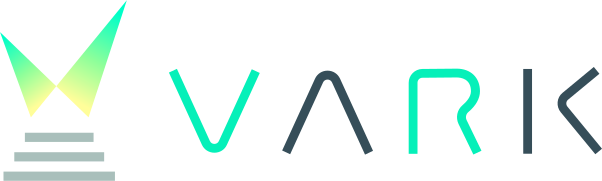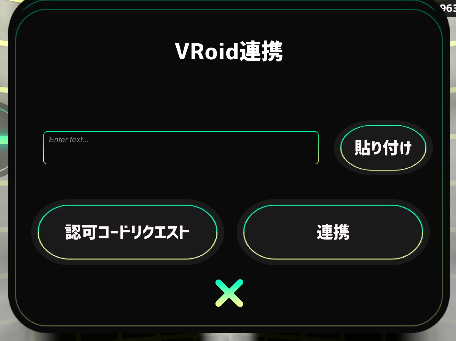VARK LIGHT STAGEイベント開催方法
※イベント開催が可能なハードウェアは現META Quest2のみです。
▼初回設定
1、VARKアカウントの作成
こちらのページよりアカウントを作成後、Oculus QuestまたはOculus Quest2にてVARKアプリケーション中「VARKアカウント」ボタンを選択し、登録情報の紐付を行って下さい。
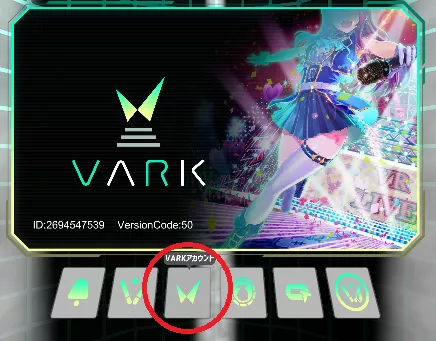
2、配信者登録
ホーム画面右部の矢印ボタンを選択肢、「LIGHT STAGE」メニューに切り替えて下さい。
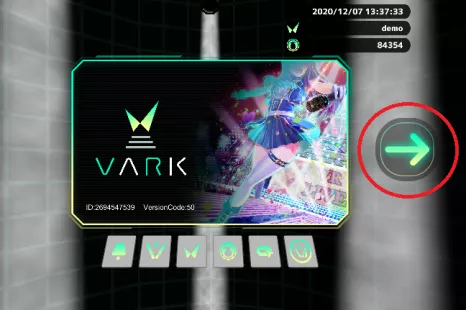
「配信設定」ボタンを選択して利用規約をご確認の上、必要情報を登録して下さい。
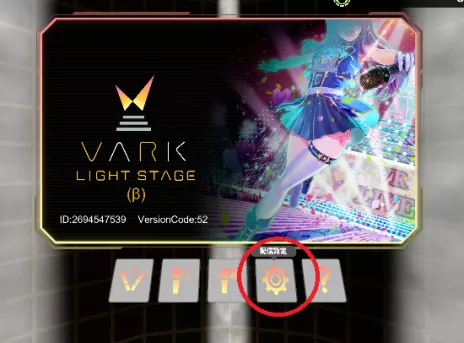
3、VRoid Hub登録
配信を行うためには、アバター選択のため「VRoid Hub」への登録が必要となります。
こちらのサイトより登録を行って下さい。 https://hub.vroid.com/
VARKと連携することによりVRoid Hubに上がっているアバターの使用や、ご自身で作成しアップロードしたアバターが使用可能になります。
※「VRoid Hub」は、ピクシブ株式会社が運営するアバター投稿、共有サイトです。
4、VRoid HubとVARKを連携
VARKアプリ内「配信設定」ボタンを選択し、その後「VRoid連携」ボタンを押下してください。
「認可コードリクエスト」ボタンを選択すると、METAQuest2内でインターネットブラウザが起動します。
こちらでVRoid Hubにログイン後認可コードをコピーし、その後VARKアプリに戻り「貼り付け」ボタンを選択し、「連携」ボタンを押下し、VRoid連携を完了させて下さい。
必要な初回設定は以上です。
▼イベント開催手順
・アバター選択
VARKアプリ内の「配信設定」ボタンを選択し、「アバター選択」ボタンより選択して下さい。
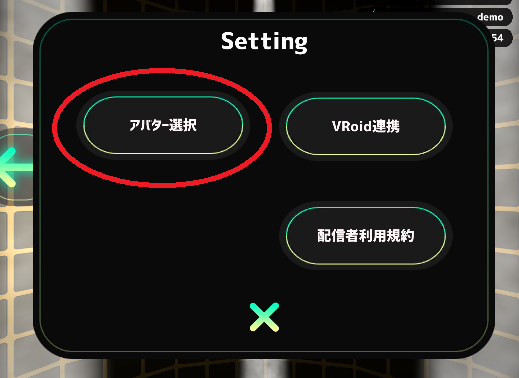
VARKで使用するアバターは、以下のどちらかの条件を満たしている必要があります。
〇ご自身でVRoid HubにVRM形式でアップロードしたアバター
〇♡した以下の全ての条件に当てはまるアバター
- 全年齢対象
- 他の人の利用OK
- アバター利用OK
- ギフティングOK(個人による営利目的の活動につかってOK)
- クレジット表記は不要
以上の条件を満たすアバター一覧へのリンクはこちら
・リハーサル機能
アバターによってはうまく動作しない場合もございますので、あらかじめ「リハーサル」機能にてアバターが正常に動作するかご確認下さい。
アバター選択でセットしたアバターを用い、オフラインでイベントをテスト開催することが可能です。
VRoid連携をしていない方でも利用でき、デフォルトアバターでライブの雰囲気を体験することができます。
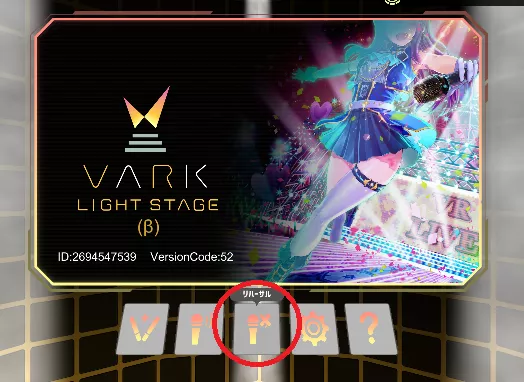
・イベント作成方法
アバター選択が完了している状態で「イベント開催」ボタンを選択すると、イベント作成画面が表示されます。
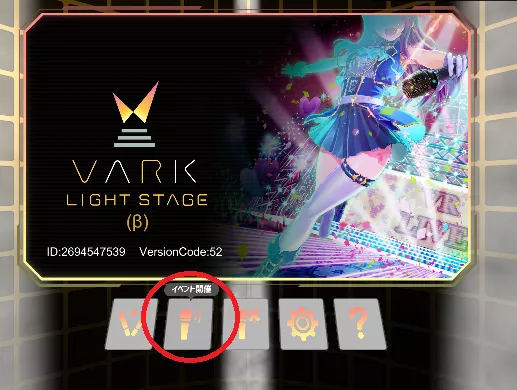
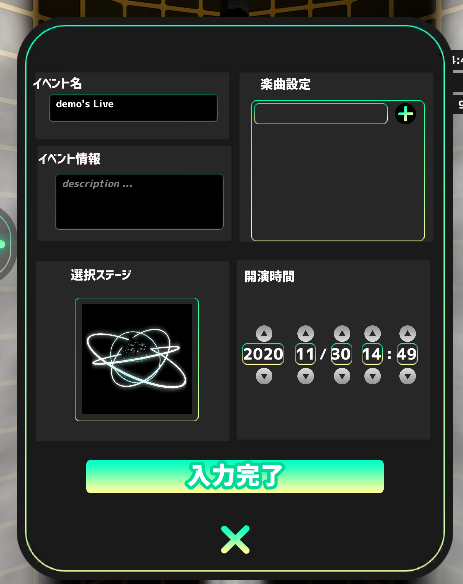
以下の必要情報を入力し、イベントを作成して下さい。
作成したイベントはこちらのWebサイトにも表示されます。
-イベント名
イベントの名称を、ハードウェア内キーボードにて入力して下さい。
-イベント情報
イベントの説明文やコンセプト等を自由にハードウェア内キーボードにて入力して下さい。
-選択ステージ
現在は1ステージのみですので、変更できない仕様になっています。
-楽曲設定
※2022.02.21のアップデートによりライブ中での楽曲変更が可能になりました!
+のボタンを押すと楽曲検索用ウィンドウが表示されます。
歌唱したい楽曲を選択し、登録して下さい。(キーボードの入力で楽曲検索が可能です。)
※使用可能な楽曲リストを本ページ最後に記載しております。
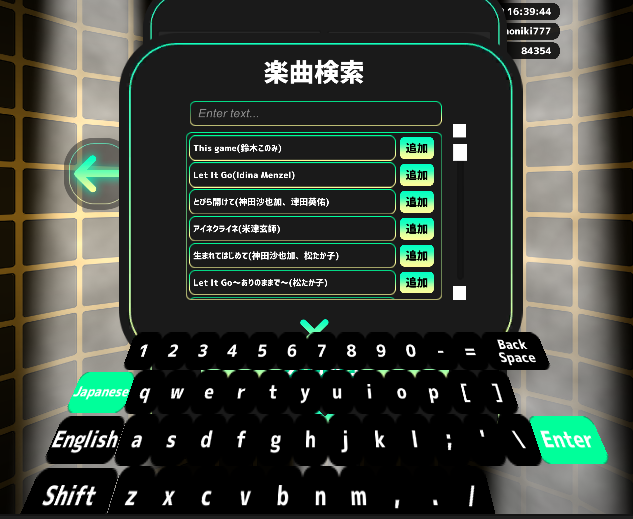
-開演時間
イベントを開始する時間を設定して下さい。
・イベントの入場について
イベントの作成が完了している状態で、開演時間になった後再び「イベント開催」ボタンを選択すると、会場に入場しイベントがスタートします。
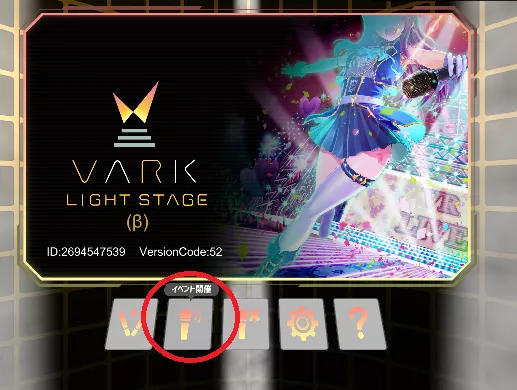
・イベントの編集について
既にイベントを作成している場合、VARKアカウントでログイン後、Webページ右上のアカウントタブから「マイイベント設定」からイベント情報の編集が可能です。
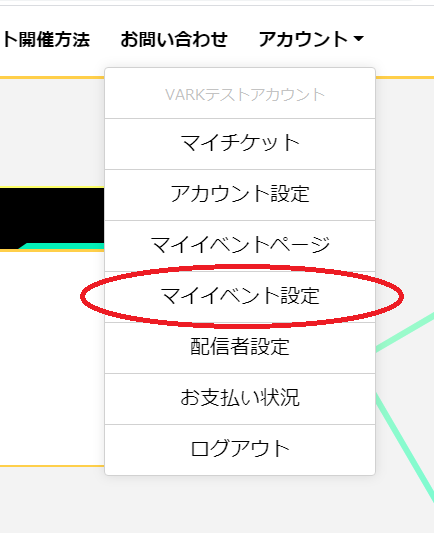
・イベントのサムネイルについて
ご自身のプロフィール画像が表示されます。
VARKアカウントでログイン後、Webページ右上のアカウントタブの「配信者設定」から設定が可能です。
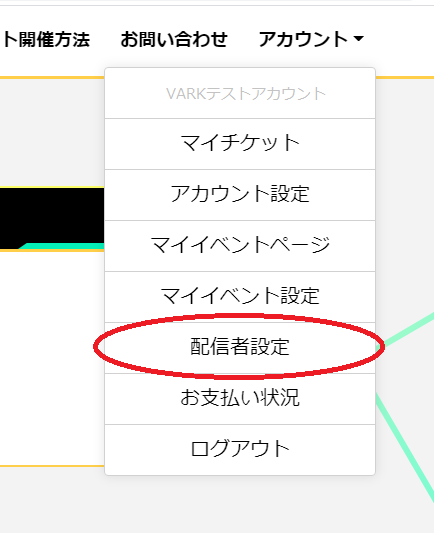
・イベントの削除
作成済みのイベントを削除したい場合、アプリ内の「配信設定」ボタンよりイベントの削除が可能です。
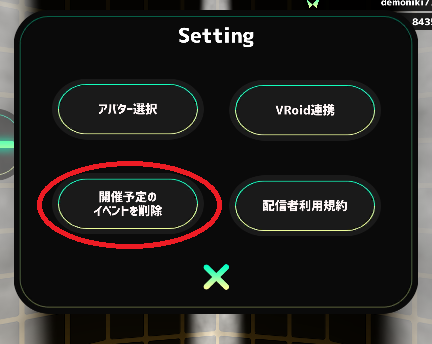
・イベント中の様子
正面にミラーと歌詞が表示されます。
正面左には楽曲の音量と、ご自身のマイク入力音量が表示されます。
各音量の調節も可能です。
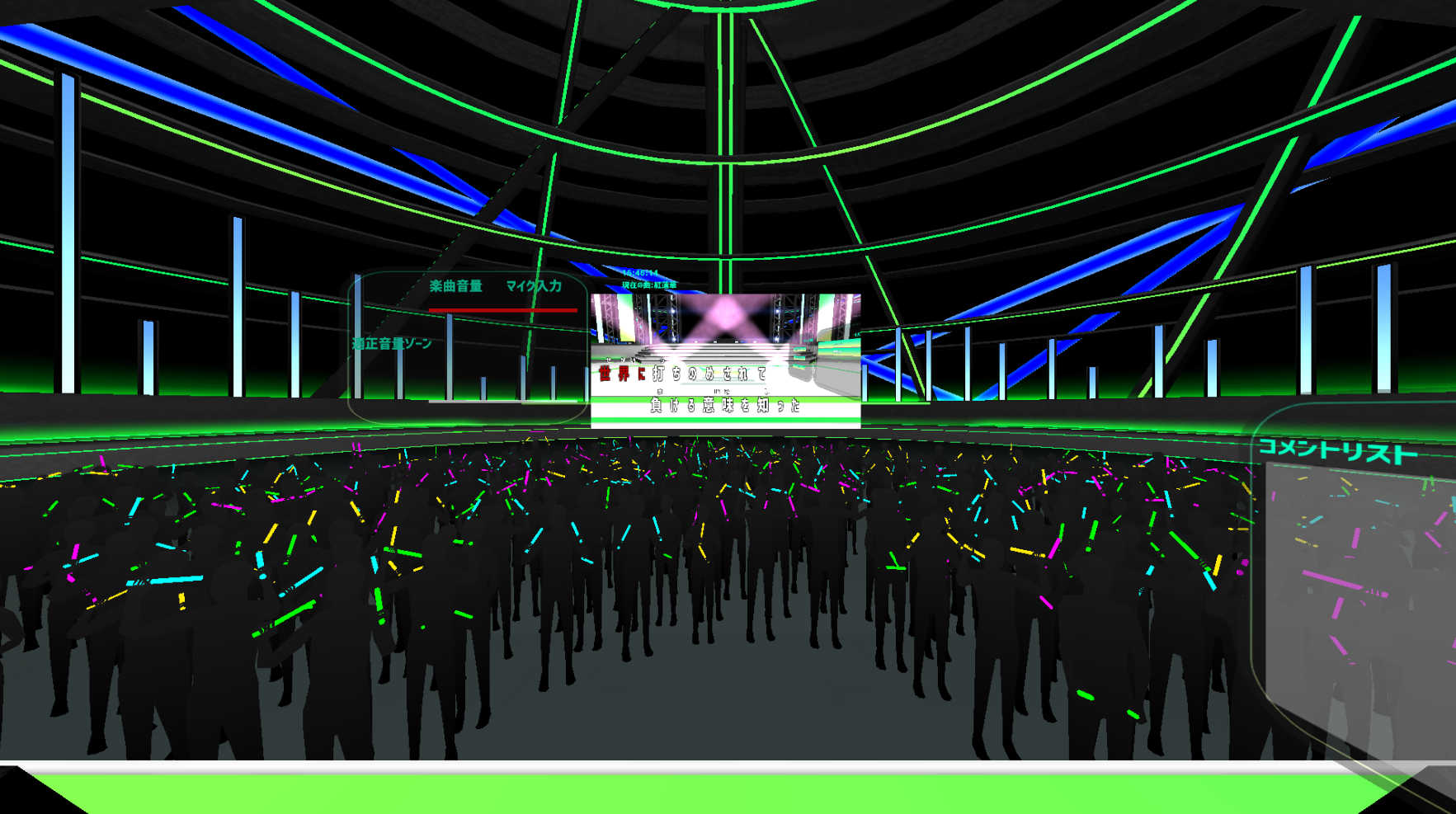
・イベント中の操作
向かって右方向に操作パネルがあり、楽曲一覧の楽曲のボタンを選択することで楽曲が再生されます。
ライブイベント中のステージ演出は自動で行われます。
右下の退場ボタンを選択することで、イベントを終了することができます。
また、開始時間の2時間後にイベント一覧画面に表示されなくなります。

・ポイントについて
LIGHT STAGEには視聴者様用のバーチャルギフト機能が用意されています。
上記やその他様々な指標を元にVARKから配信者様へポイントが付与されます。
VARKアカウントでログインし、Webページ右上のアカウントタブ「ポイント状況」より付与されたポイントの総計を確認することができます。
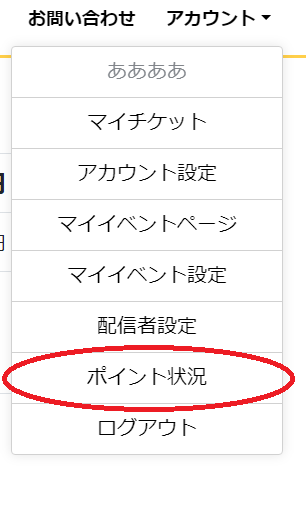
1ポイント=1円として交換が可能です。
配信者様へのポイントが10000に達したら口座情報登録が可能となり、お支払い申請をすると申請日の翌月末にお振込み致します。
※振込手数料は配信者様負担となります
※海外へのお振込みは順次対応予定です
・現在の楽曲一覧